Libre Office - это мощный офисный пакет, который предлагает широкий набор инструментов для создания и редактирования различных типов документов. Одним из наиболее полезных инструментов Libre Office является возможность построения графиков. Графики очень полезны для визуализации данных и облегчения анализа информации.
Если вы хотите создать график в Libre Office, но не знаете, с чего начать, этот пошаговый гид с инструкциями поможет вам разобраться. Процесс построения графика довольно простой и состоит из нескольких шагов.
Первый шаг - подготовка данных. Вы можете использовать файлы Calc в Libre Office для ввода и обработки данных, которые затем будут использованы для построения графика. Убедитесь, что данные находятся в правильной форме и отформатированы соответствующим образом.
После подготовки данных вам нужно выбрать тип графика, который наилучшим образом отображает вашу информацию. Libre Office предлагает различные типы графиков, такие как столбчатые, круговые, кольцевые, линейные и другие. Выберите тип графика, который наиболее подходит для вашей цели и данные.
Затем вы должны выбрать диапазон данных, которые будут использованы для построения графика. Libre Office позволяет выбирать данные из вашего файла Calc с помощью удобного интерфейса. Выделите нужные ячейки или диапазоны ячеек с данными, которые вы хотите использовать, чтобы определить, какие данные будут отображаться на графике.
Когда вы выбрали тип графика и диапазон данных, Libre Office автоматически построит график на вашем рабочем пространстве. Теперь вы можете настроить внешний вид графика, изменить цвета, добавить подписи к осям и заголовок. Это позволит вам создать для своей аудитории более понятное и привлекательное представление данных.
Построение графика в Libre Office - это простой и эффективный способ визуализации данных. Следуя этому пошаговому руководству, вы с легкостью сможете создать график, который поможет вам проанализировать и проиллюстрировать вашу информацию.
Шаги построения графика в Libre Office
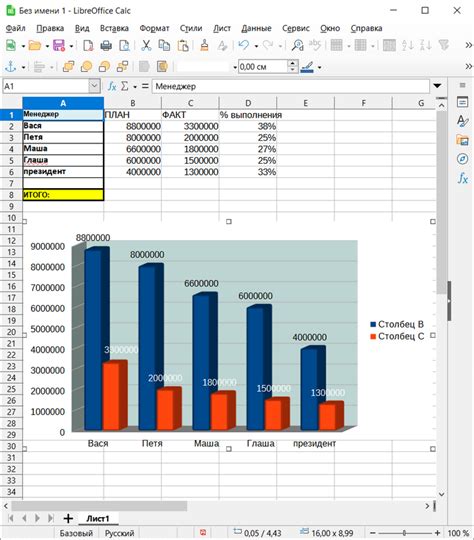
1. Откройте документ, в котором необходимо создать график.
2. Выделите данные, которые хотите отобразить на графике. Убедитесь, что вы включили заголовки столбцов и строк.
3. Нажмите на кнопку "Вставка" в верхнем меню Libre Office. Выберите вкладку "Диаграмма" и выберите тип графика, который соответствует вашим потребностям. Например, вы можете выбрать столбчатую, круговую или линейную диаграмму.
4. Щелкните на кнопку "Подтвердить", чтобы создать пустой график на листе документа.
5. Нажмите на значок "Данные для диаграммы" на панели инструментов Libre Office. В появившемся окне введите заголовки для осей графика и укажите источник данных.
6. Перетащите данные из вашего документа в область "Данные для диаграммы". Убедитесь, что данные корректно отображаются на графике.
7. Выберите вкладку "Оформление" на панели инструментов. Здесь вы можете настроить внешний вид графика, добавить заголовки, легенду, масштабирование и другие параметры.
8. После завершения настройки графика сохраните изменения и закройте окно настроек.
9. Ваш график готов! Вы можете распечатать его или экспортировать в другие форматы файлов для дальнейшего использования.
| Шаг | Описание |
| 1 | Откройте документ, в котором необходимо создать график. |
| 2 | Выделите данные, которые хотите отобразить на графике. Убедитесь, что вы включили заголовки столбцов и строк. |
| 3 | Нажмите на кнопку "Вставка" в верхнем меню Libre Office. Выберите вкладку "Диаграмма" и выберите тип графика, который соответствует вашим потребностям. |
| 4 | Нажмите на кнопку "Подтвердить", чтобы создать пустой график на листе документа. |
| 5 | Нажмите на значок "Данные для диаграммы" на панели инструментов Libre Office. В появившемся окне введите заголовки для осей графика и укажите источник данных. |
| 6 | Перетащите данные из вашего документа в область "Данные для диаграммы". Убедитесь, что данные корректно отображаются на графике. |
| 7 | Выберите вкладку "Оформление" на панели инструментов. Здесь вы можете настроить внешний вид графика, добавить заголовки, легенду, масштабирование и другие параметры. |
| 8 | После завершения настройки графика сохраните изменения и закройте окно настроек. |
| 9 | Ваш график готов! Вы можете распечатать его или экспортировать в другие форматы файлов для дальнейшего использования. |
Открытие программы Libre Office
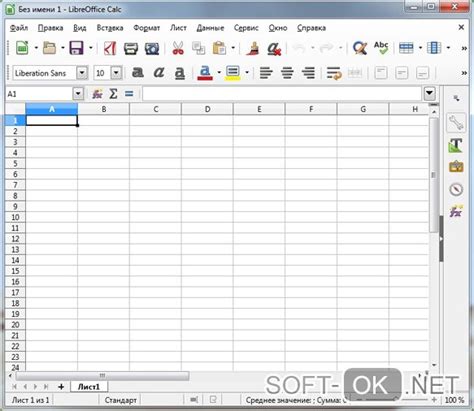
Для начала работы с программой Libre Office необходимо открыть ее на вашем компьютере. Для этого необходимо выполнить следующие действия:
1. Найдите ярлык Libre Office на рабочем столе или в меню "Пуск".
2. Щелкните по ярлыку программы Libre Office, чтобы запустить ее.
3. После запуска программы Libre Office вам будет предложено выбрать один из доступных приложений, таких как "Writer" для работы с текстовыми документами, "Calc" для работы с электронными таблицами и другие.
4. Выберите приложение, которое соответствует вашим потребностям и требуемой функциональности, и нажмите кнопку "OK".
5. После выбора приложения откроется окно программы Libre Office, готовое к работе над соответствующим типом документа.
Теперь вы готовы начать работу с программой Libre Office и создавать графики, используя ее мощные функции и инструменты.
Создание нового документа
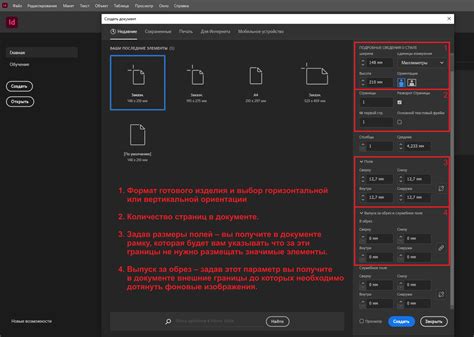
Для того чтобы создать новый документ в Libre Office и начать построение графика, следуйте этим простым инструкциям:
- Откройте Libre Office, нажав на его ярлык на рабочем столе или в меню программ.
- Когда откроется главное окно Libre Office, нажмите на кнопку "Создать новый документ". Эта кнопка обычно расположена в левом верхнем углу окна и имеет значок плюса (+).
- В открывшемся меню выберите тип документа "График".
- Настроить параметры документа можно в правой части окна. Здесь можно выбрать тип графика, его стиль, цвета и другие параметры.
- После того как вы настроили все параметры, нажмите кнопку "Создать".
- Теперь у вас откроется новый документ с пустыми осями координат и возможностью добавления данных для построения графика.
Теперь у вас есть новый документ, готовый для построения графика. Вы можете начать добавлять данные и настраивать внешний вид графика с помощью доступных инструментов Libre Office.
Добавление данных и создание графика
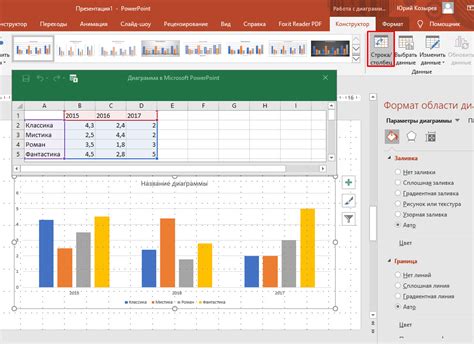
После того как вы открыли Libre Office Calc и создали новый документ, вы можете начать добавлять данные, которые будут использоваться для построения графика.
1. Щелкните на ячейку, в которой хотите добавить данные для графика. Введите значение и нажмите клавишу Enter, чтобы перейти к следующей ячейке.
2. Продолжайте добавлять данные в выбранные ячейки, пока не введете все необходимые значения. Если вам нужно добавить новый столбец или строку, вы можете нажать правую кнопку мыши на заголовке столбца или строки и выбрать "Вставить столбец" или "Вставить строку" в контекстном меню.
3. После того как вы добавили все данные, вы можете выделить их, чтобы создать график. Перетащите курсор мыши, чтобы выделить нужные ячейки или кликните на первой ячейке, а затем зажмите клавишу Shift и кликните на последней ячейке, чтобы выделить все необходимые данные.
4. Когда вы выделили данные, перейдите на вкладку "Вставить" в главном меню и выберите "График" в раскрывающемся меню.
5. В открывшемся окне выберите желаемый тип графика и нажмите кнопку "Далее". В следующем окне вы можете настроить различные параметры графика, такие как названия осей и легенды, цвета и стили. Когда вы закончите настройку, нажмите кнопку "Готово" для создания графика.
6. График будет автоматически добавлен в ваш документ. Вы можете переместить его и изменить его размер, чтобы он лучше соответствовал вашим потребностям. Вы также можете изменять данные в таблице, и график будет обновляться автоматически.
Теперь вы знаете, как добавить данные и создать график в Libre Office Calc. Это полезный инструмент для визуализации и анализа данных, который может помочь вам принимать более информированные решения.